Heim >Mobiles Tutorial >iPhone >Was soll ich tun, wenn meine Apple-Fotos versehentlich gelöscht werden? Verwenden Sie einfach diese 3 Methoden, um Fotos wiederherzustellen!
Was soll ich tun, wenn meine Apple-Fotos versehentlich gelöscht werden? Verwenden Sie einfach diese 3 Methoden, um Fotos wiederherzustellen!
- WBOYWBOYWBOYWBOYWBOYWBOYWBOYWBOYWBOYWBOYWBOYWBOYWBnach vorne
- 2024-04-07 21:10:201024Durchsuche
Der PHP-Editor Xigua zeigt Ihnen, wie Sie versehentlich gelöschte Apple-Fotos wiederherstellen. Verwenden Sie drei Methoden, um Fotos wiederherzustellen, ohne sich Gedanken über Datenverlust machen zu müssen, und lösen Sie das Problem des Fotoverlusts ganz einfach. Stellen Sie erstens gelöschte Fotos über die iCloud-Sicherung wieder her. Zweitens verwenden Sie die Funktion „Zuletzt gelöscht“ auf Ihrem iOS-Gerät, um gelöschte Fotos wiederherzustellen. Handeln Sie schnell, um Ihre wertvollen Fotos zu schützen!
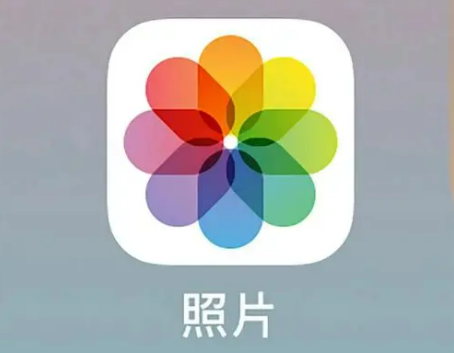
Wenn Apple-Fotos versehentlich gelöscht werden, gibt es mehrere zuverlässige Möglichkeiten, das Problem zu lösen. Die erste Methode besteht darin, den Ordner „Zuletzt gelöscht“ zu überprüfen, in dem Sie möglicherweise gelöschte Fotos finden. Die zweite Methode besteht darin, ein iCloud-Backup zu verwenden, mit dem Sie gelöschte Fotos wiederherstellen können. Die dritte Methode besteht darin, professionelle Datenwiederherstellungssoftware wie den EaseUS Data Recovery Wizard zu verwenden, der Ihnen bei der Wiederherstellung gelöschter Fotos helfen kann. Lassen Sie uns gemeinsam diese Methoden kennenlernen und erfahren, wie Sie gelöschte Fotos effektiv wiederherstellen können!
Methode 1: Fotos über iCloud wiederherstellen
Zuerst müssen wir sicherstellen, dass die Fotos auf dem Apple-Telefon in iCloud gesichert wurden. Sie können den Sicherungsstatus in den iCloud-Einstellungen in den Telefoneinstellungen überprüfen. Anschließend können wir die verlorenen Fotos mithilfe der folgenden Schritte wiederherstellen:
Schritt 1: Melden Sie sich mit Ihrer Apple-ID auf der offiziellen iCloud-Website auf Ihrem Computer an.
Schritt 2: Klicken Sie auf das Symbol [Foto].
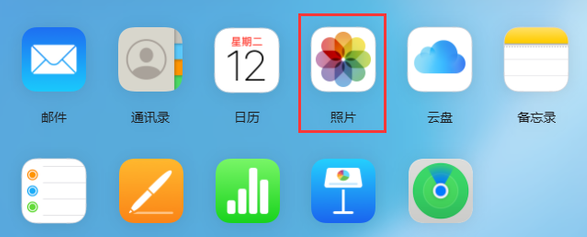
Schritt 3: Wählen Sie das kürzlich gelöschte Foto in der Sicherungsliste aus und klicken Sie auf die Schaltfläche [Herunterladen]. Nach Abschluss der Wiederherstellung werden Ihre Fotos in dem Zustand wiederhergestellt, in dem sie sich vor dem versehentlichen Löschen befanden.
Methode 2: Fotos über iTunes-Backup wiederherstellen
Wenn Sie das iTunes-Backup-Tool verwendet haben, kann nam1 es auch zum Wiederherstellen von Fotos verwenden. Die Schritte sind wie folgt:
Schritt 1: Verbinden Sie das iPhone mit dem Computer und öffnen Sie das Laden Sie die neueste Version von iTunes herunter und melden Sie sich mit Ihrer Apple-ID an.
Schritt 2: Klicken Sie auf der linken Seite der Benutzeroberfläche auf die Option [Zusammenfassung].
Schritt 3: Wählen Sie die Schaltfläche [Backup wiederherstellen] und wählen Sie die neueste Backup-Datei aus, die Sie wiederherstellen möchten.
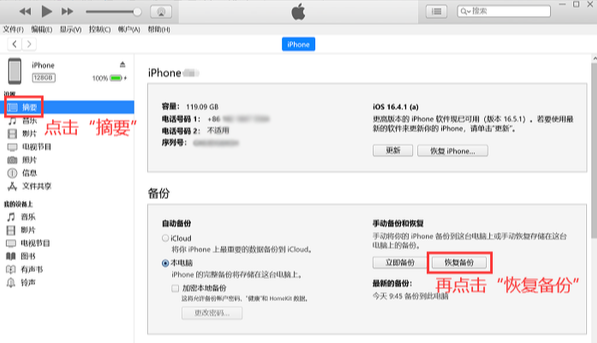
Methode 3: Verwenden Sie professionelle Software, um Fotos wiederherzustellen
Wie kann ich Fotos von Ihrem iPhone wiederherstellen, die vollständig gelöscht wurden? Wenn Sie die Sicherung nicht rechtzeitig durchgeführt haben oder die Sicherungsdatei keine versehentlich gelöschten Fotos enthält, können Sie viele Arten von Daten mit professioneller Software wie dem Apple Data Repair Tool wiederherstellen. Neben Fotos unterstützt die Software auch die Wiederherstellung von Videos, Memos, Textnachrichten, Adressbüchern und anderen Daten.
Die Bedienung ist ebenfalls sehr einfach und wie folgt:
Schritt 1: Starten Sie das Apple-Datenwiederherstellungstool, verbinden Sie das Gerät über ein Datenkabel mit dem Computer, entsperren Sie das Gerät und klicken Sie auf der Geräteseite auf „Vertrauen“. Die Software wird automatisch gestartet das Gerät erkennen und identifizieren.
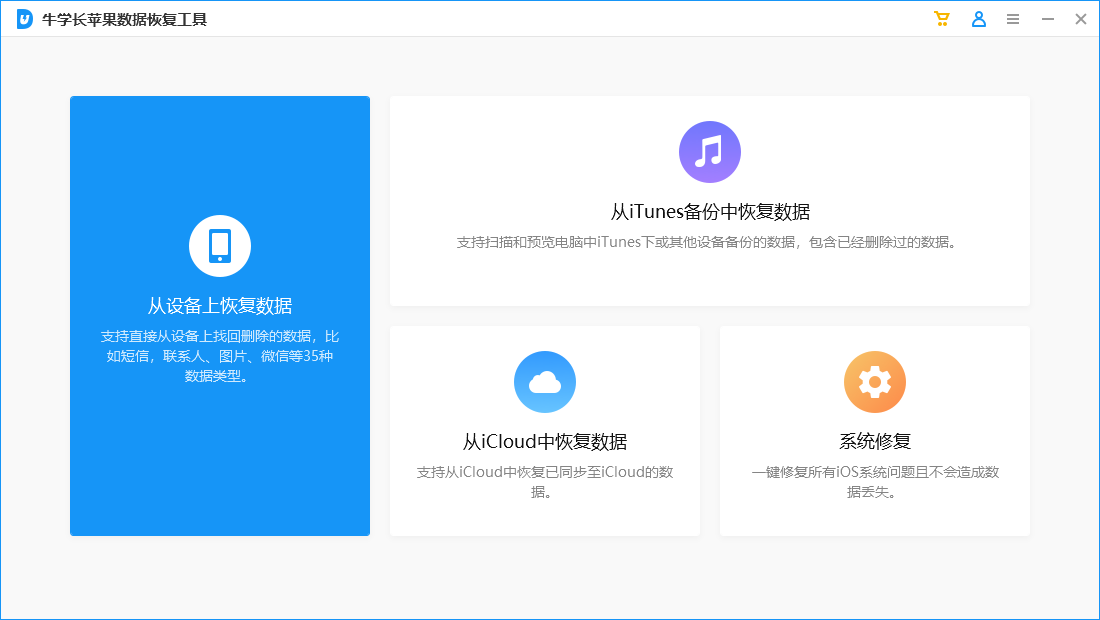
Schritt 2: Da Sie Daten auf dem Gerät wiederherstellen, klicken Sie auf „Daten vom Gerät wiederherstellen“. Die Software zeigt alle Dateitypen an, die das Tool unterstützt. Wählen Sie die Fotos aus, die gescannt und wiederhergestellt werden müssen Sie können alle auswählen. Führen Sie einen detaillierten Scan der Daten durch und klicken Sie dann auf „Scannen“.
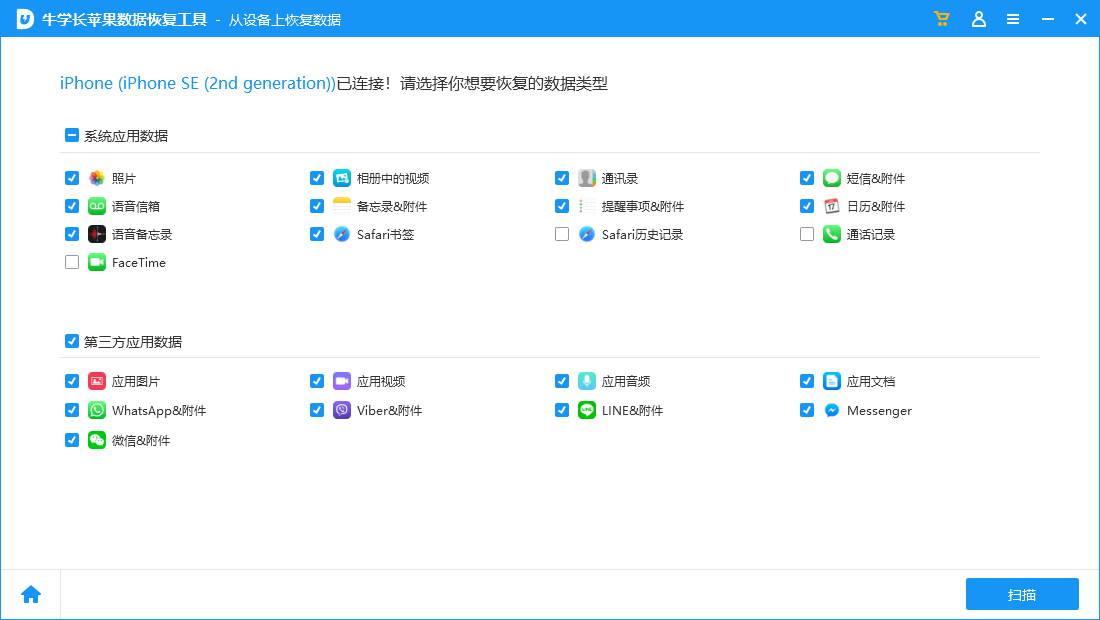
Wenn der iPhone-Bildschirm während des Datenscanvorgangs gesperrt ist, wird in der Software eine Aufforderung zum Entsperren des iPhones angezeigt. Bitte geben Sie das Passwort für den Sperrbildschirm rechtzeitig ein. Warten Sie dann, bis der Scan-Fortschrittsbalken auf der Softwareseite abgeschlossen ist.
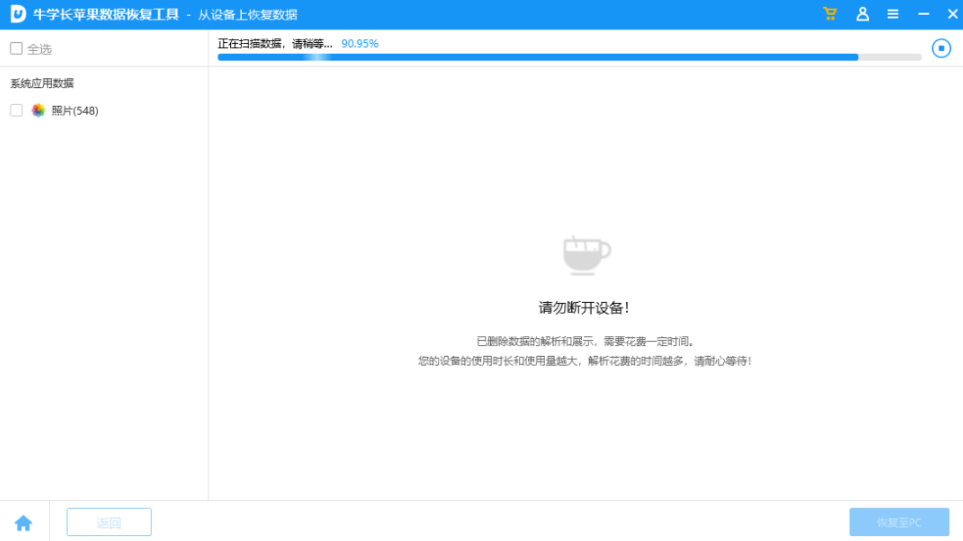
Schritt 3: Nachdem der iPhone-Fotoscan abgeschlossen ist, werden die gescannten Dateien nach Kategorien geordnet angezeigt. Sie können auch wählen, ob Sie alle Daten anzeigen oder nur gelöschte Daten anzeigen möchten.
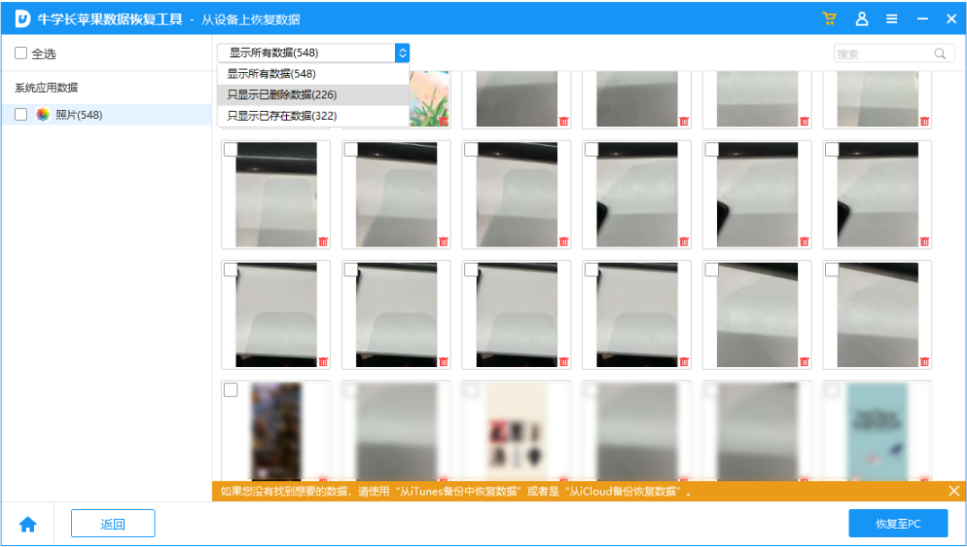
Schritt 4: Fotos wiederherstellen. Nachdem Sie die Fotos gefunden haben, die Sie wiederherstellen möchten, können Sie auf „Auf PC wiederherstellen“ klicken und warten, bis der Wiederherstellungsfortschrittsbalken in der Software abgeschlossen ist. Anschließend können wir die wiederhergestellten Fotos auf dem Computer anzeigen.
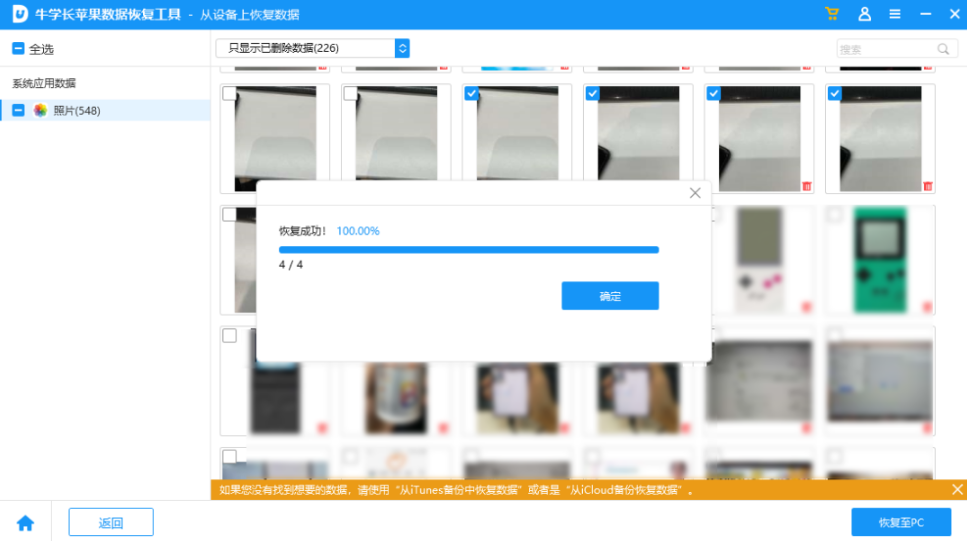
Wenn Sie auf das Problem verlorener Fotos stoßen, geraten Sie bitte nicht in Panik und probieren Sie die in diesem Artikel beschriebenen Methoden aus. Ich glaube, Sie können Ihre wichtigen Fotos zurückbekommen. Um zu verhindern, dass ähnliche Probleme erneut auftreten, wird außerdem empfohlen, die Daten Ihres Geräts regelmäßig zu sichern, um die Sicherheit wichtiger Informationen zu gewährleisten.
Das obige ist der detaillierte Inhalt vonWas soll ich tun, wenn meine Apple-Fotos versehentlich gelöscht werden? Verwenden Sie einfach diese 3 Methoden, um Fotos wiederherzustellen!. Für weitere Informationen folgen Sie bitte anderen verwandten Artikeln auf der PHP chinesischen Website!
In Verbindung stehende Artikel
Mehr sehen- So importieren Sie Fotos vom iPhone auf ein neues Telefon
- Was bedeutet die gesperrte Version des iPhone?
- So beheben Sie, dass die WLAN-Verbindung auf dem iPhone immer wieder unterbrochen wird [Gelöst]
- Verwendung von MySQL in der Go-Sprache, um Datenverlust zu verhindern
- PHP-Programmierhandbuch: Umgang mit Modbus TCP-Datenverlustproblemen

